スポンサーリンク
この記事ではiPhone・iPadにインストールしたアプリをアップデートする方法を紹介します。
アプリのアップデートは自動で行う方法と、手動で行う方法があるのでどちらも紹介していきます。
アプリのアップデートを手動で行う方法
アプリを手動でアップデートする方法は2通りあります。
アプリを手動でアップデートする方法 その1
最初の方法はApp Storeを開いてから行う方法です。
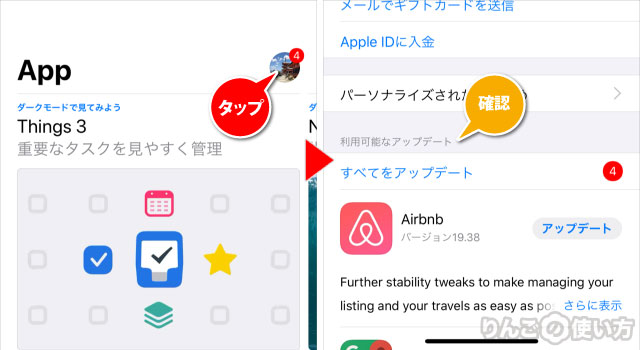
- を開く
- 画面右上のをタップ
- 下にスクロールするとがあります。
ここで個別にアップデートをするのはもちろん、すべてのアップデートをタップして一括でアプリをアップデートすることも可能です。
アプリを手動でアップデートする方法 その2
2つ目の方法はApp Storeは開かずにApp Storeのアプリを長押ししてアップデートの画面に遷移する方法です。
スポンサーリンク
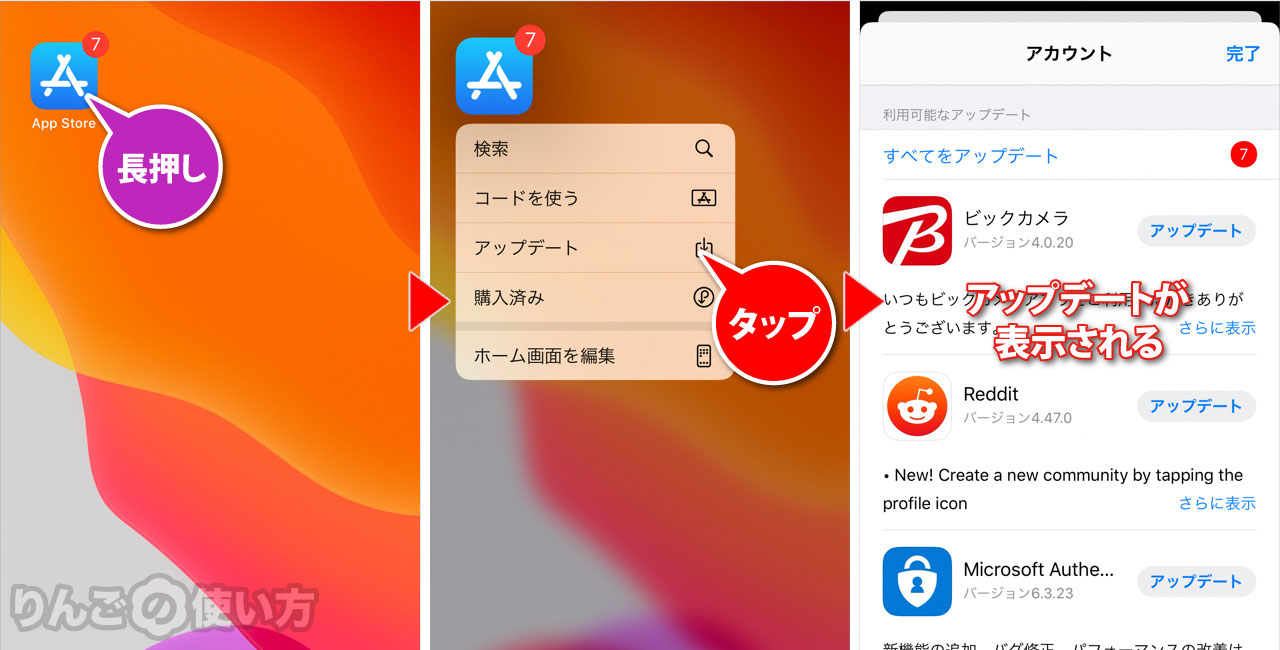
- のアプリアイコンを長押し
- をタップ
たったこれだけでアプリのアップデート一覧が出てきます。あとは上記で紹介した方法と同じように
すべてをアップデートするか個別にアプリの横にあるアップデートを押してアップデートしていきましょう。
アプリのアップデートを自動で行う方法
iPhoneやiPadは初期設定の状態だとアプリのアップデートを自動で行っています。
つまりあなたがアプリの自動アップデートをオフにしていなければ、iPhone・iPadは定期的に自動でアプリのアップデートを行っているはずです。
ところが中には気が付かないうちに「アプリの自動アップデートがオフになっていた」なんてことも。
もちろん本当に勝手に設定が変わっていることもなくはないのですが、多くは何かと間違えて設定を変えていたり、どこかで見つけた「バッテリーを長持ちさせる技○選」といった記事に「自動アップデートをオフにした方が良い」と書かれていてオフにしていることが多いです。
アプリの自動アップデートがオンになっているかどうか確認する方法は以下の通りです。
- 設定を開く
- 少し下にスクロールしてApp Storeをタップ
- Appをアップデートをオンにする
スポンサーリンク
これでアプリは定期的にアップデートが行われるため、何ヶ月もアップデートを放置という状態にはなりません。









